Itel 智慧型手機以其價格實惠和強大的相機功能而聞名,因此很受日常拍攝愛好者的歡迎。但如果您最近換用了 iPhone,或者只是想在iOS上編輯、保存或分享您的 Itel 照片,您可能想知道如何將照片從 Itel 傳輸到 iPhone/iPad。
由於 itel 運行在Android上,而 iPhone/iPad 運行在iOS上,因此無法直接使用藍牙傳輸。好消息是,有幾種可靠的方法可以跨平台傳輸圖片。下面,我們將向您介紹五種有效的方法。
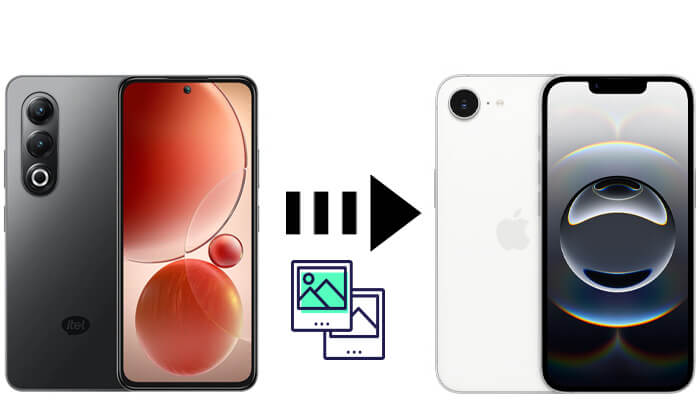
將照片從 itel 傳輸到 iPhone/iPad 最有效的方法是使用專業的第三方工具,例如Phone Transfer 。這款軟體專為Android和iOS裝置之間的無縫資料傳輸而設計。它支援照片、影片、聯絡人、音樂等,是一站式解決方案。與手動傳輸不同,它操作簡單、速度快,是大量傳輸的理想選擇。
電話轉接的亮點:
如何使用 Phone Transfer 將照片從 itel 傳輸到 iPhone?請依照以下步驟操作:
01在電腦上下載、安裝並開啟 Phone Transfer。使用 USB 連接線連接你的 iPhone 和 iPhone(或 iPad)。
02設備一旦被偵測到,就會顯示在螢幕上。請確保您的設備已被選擇為來源設備。如果沒有,請使用下拉式選單切換來源裝置和目標裝置。

03選擇“照片”選項。選擇要傳輸的照片,然後點擊「匯出到裝置」。您選擇的照片將立即傳輸到您的 iPad 或 iPhone。

Apple 提供了名為「Move to iOS的遷移工具,旨在幫助Android用戶在設定全新 iPhone/iPad 時傳輸資料。這款應用程式支援無線連接,可傳輸照片、聯絡人、資訊等。不過,它只能在 iPhone/iPad 的初始設定期間使用,之後則無法使用。 ( Move to iOS無法使用?)
以下是如何透過「移至iOS將照片從 itel 移至 iPhone:
步驟 1. 在您的 itel 手機上,從 Google Play 下載並安裝 Move to iOS應用程式。
第 2 步。打開您的新 iPhone/iPad 並完成設定過程,直到到達「應用程式和資料」畫面。
步驟3.選擇「從Android移動資料」。

步驟4.在iPhone/iPad上,開啟「Move to iOS應用程式並輸入iPhone/iPad上顯示的程式碼。

步驟5.從資料清單中選擇“照片”,然後點選“繼續”。
步驟6. 等待傳輸完成。然後,您的照片將出現在iPhone的照片應用程式中。
對於喜歡使用電腦的用戶,iTunes 提供了另一種將照片從 itel 傳輸到 iPhone 的方法。此過程需要先將照片從 itel 移至電腦,然後使用 iTunes 將它們同步到 iPhone。雖然這不是最快的方法,但對於 iTunes 用戶來說,它仍然是一個可靠的選擇。 (如何將 itel 同步到電腦?)
具體操作如下:
步驟 1. 將您的 itel 手機連接到電腦並將所需的照片複製到資料夾中。
第 2 步。打開 iTunes 並連接您的 iPhone/iPad。
步驟3.點擊iTunes中的裝置圖示並前往「照片」部分。
步驟4.勾選「同步照片」並選擇包含您的itel照片的資料夾。
步驟5.點擊“應用”並等待iTunes同步。

如果您喜歡無線解決方案,並且不介意使用雲端存儲,Google Drive 可以幫助您在 iPhone/iPad 上同步並存取您的 itel 照片。透過在 itel 上將照片上傳到雲端,然後在 iPhone/iPad 上下載,您無需連接線即可完成傳輸。
以下是使用 Google Drive 將照片從 itel 同步到 iPhone/iPad 的方法:
步驟 1. 在您的 itel 手機上,從 Google Play 商店下載並安裝 Google Drive 應用程式。
第 2 步。開啟應用程式並使用您的 Google 帳戶登入(如果您還沒有帳戶,請建立一個)。
步驟3.點擊“+”按鈕並選擇“上傳”,然後從您的itel圖庫中選擇您想要移動的照片。

步驟4. 等待所有照片完全上傳到Google雲端硬碟。這可能需要一些時間,具體取決於您的網速和照片數量。
步驟5. 在您的iPhone上,從App Store下載並安裝Google Drive應用程式。
第 6 步。開啟應用程式並使用您在 itel 手機上使用的相同 Google 帳戶登入。
步驟 7. 瀏覽到您上傳照片的資料夾,點擊每個照片,然後選擇「儲存影像」或「儲存到相機膠卷」。
步驟 8. 下載後,照片將出現在您的 iPhone 的照片應用程式中。
如果您只需要發送少量照片,電子郵件是將照片從 itel 傳輸到 iPhone/iPad 最簡單的方法之一。只需將照片附加到電子郵件中並發送給自己,即可輕鬆在 iPhone/iPad 上下載。
具體操作如下:
步驟 1. 在您的 itel 手機上,開啟您的電子郵件應用程式並撰寫新郵件。
第 2 步。附加您想要傳輸的照片。
步驟3.將電子郵件傳送到您自己的電子郵件地址。
步驟4. 在您的iPhone/iPad上,開啟相同電子郵件帳號並下載附件。
步驟5.將照片儲存到相機膠卷。

有幾種方法可以將照片從 itel 傳輸到 iPhone/iPad,包括電子郵件、Google Drive、移動到iOS和 iTunes。每種方法都有其優勢,具體取決於您的具體情況,但如果您想要最快、最簡單、最可靠的解決方案, Phone Transfer是最佳選擇。它不僅可以確保快速的照片傳輸,還支援其他資料類型,讓您輕鬆無憂地從 itel 過渡到 iPhone/iPad。
相關文章:
如何將簡訊從 itel 傳輸到 iPhone?兩種簡單方法搞定